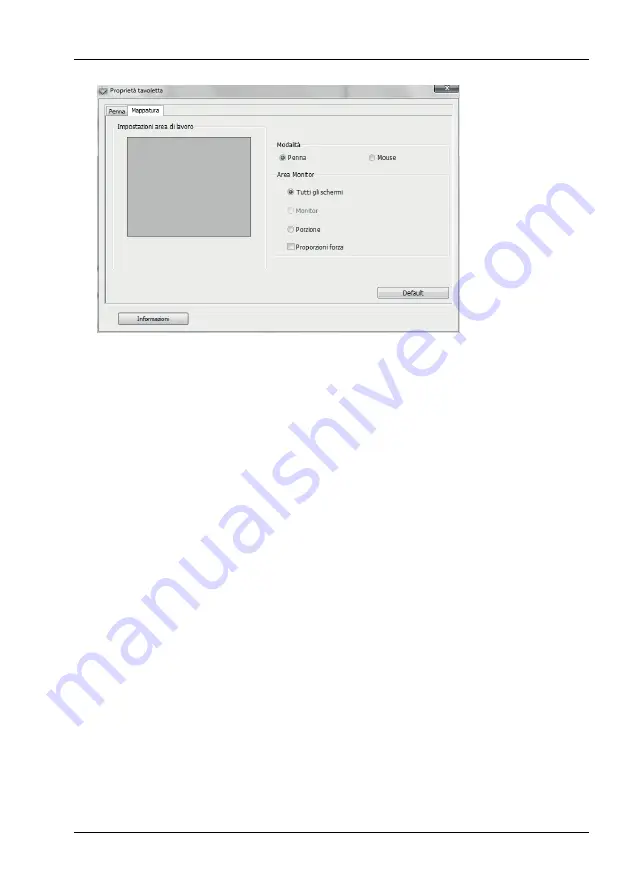
Tavoletta grafica SilverCrest SGT 10.6 A1
Italiano - 61
3. Fare clic sul tab "Mappatura".
Modalità:
in questo punto si imposta il comportamento della
penna digitale.
Penna (assoluta): il movimento del cursore coincide
con la posizione della penna digi-
tale sulla tavoletta grafica. Se, per
esempio, la penna digitale viene
posizionata al centro della tavolet-
ta grafica, il cursore si colloca al
centro della videata.
Mouse (relativa): il movimento del cursore viene
controllato in modo simile alle ope-
razioni gestite con il mouse.
Area monitor:
qui è possibile impostare l'area di lavoro della tavolet-
ta grafica. Se si utilizza più di un monitor, selezionare
in questo punto se si intende usare "Tutti gli schermi"
o solo il monitor principale ("Monitor") come area di
lavoro. Selezionare "Porzione" per utilizzare solo una
porzione del monitor come area di lavoro. La porzione
può essere poi definita nel campo "Impostazioni area
di lavoro". Se si marca il campo di controllo "Propor-
zioni forza", la porzione impostata mantiene sempre la
corretta proporzione rispetto alla pagina.
Summary of Contents for SGT 10.6 A1
Page 1: ......
Page 2: ...Español 1 Italiano 34 Português 67 English 100 ...
Page 68: ...Tavoletta grafica SilverCrest SGT 10 6 A1 66 Italiano ...
Page 133: ...SilverCrest graphics tablet SGT 10 6 A1 English 131 Warranty Notes and Hotline Numbers ...
Page 134: ...SilverCrest graphics tablet SGT 10 6 A1 132 English ...
Page 135: ......
Page 136: ......
















































